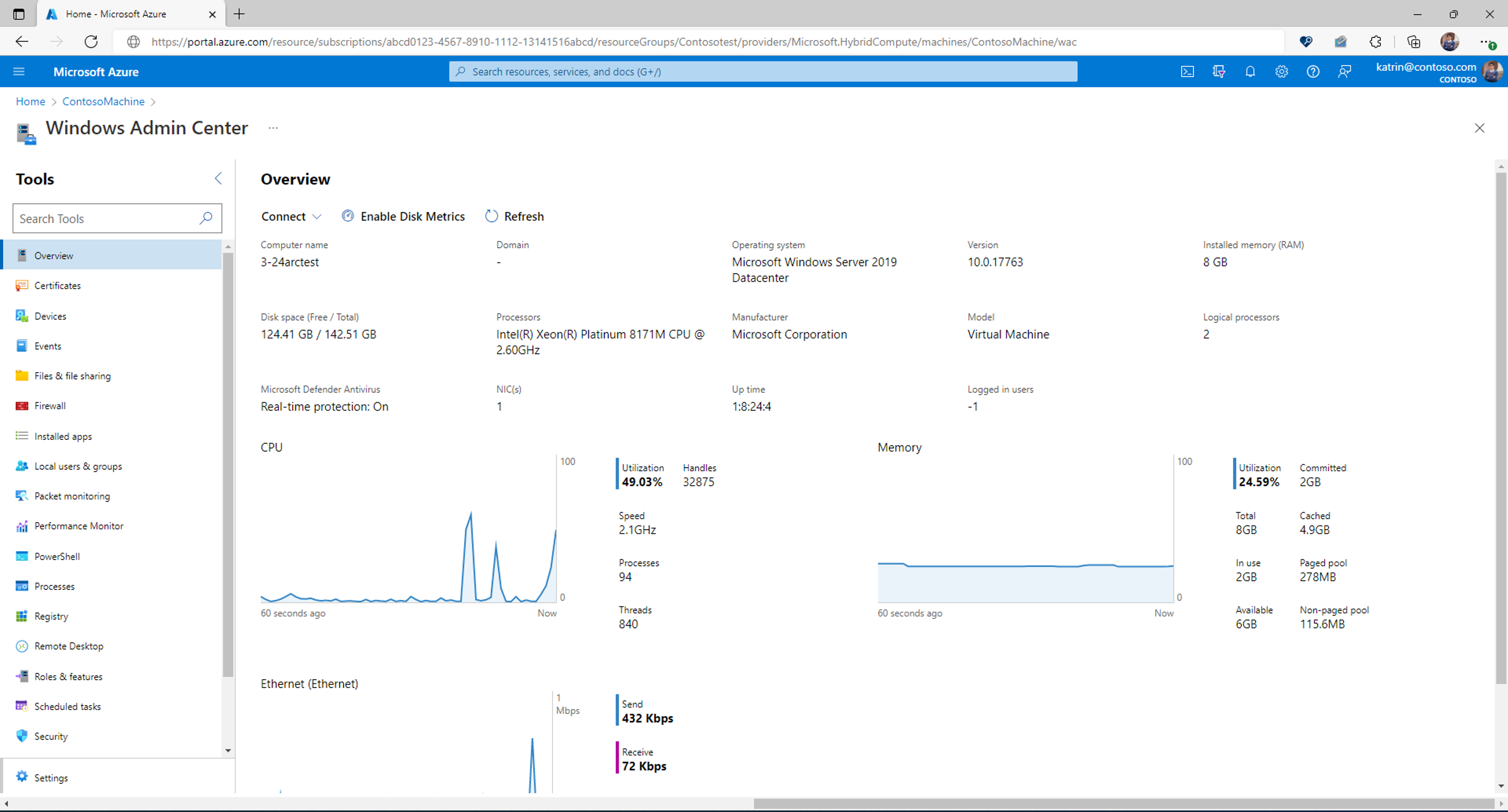Uwaga
Dostęp do tej strony wymaga autoryzacji. Może spróbować zalogować się lub zmienić katalogi.
Dostęp do tej strony wymaga autoryzacji. Możesz spróbować zmienić katalogi.
Important
Wersja 1.36 i 1.35 agenta połączonej maszyny platformy Azure (agent usługi Arc) przerywa połączenie z centrum administracyjnym systemu Windows. This has been fixed in later versions of the Arc agent (1.37+) The current version can be downloaded here.
Korzystanie z programu Windows Admin Center w witrynie Azure Portal umożliwia zarządzanie systemem operacyjnym Windows Server serwerów z obsługą usługi Arc, znanym jako maszyny hybrydowe. Możesz bezpiecznie zarządzać maszynami hybrydowymi z dowolnego miejsca bez konieczności korzystania z sieci VPN, publicznego adresu IP lub innej łączności przychodzącej z maszyną. Aby dowiedzieć się więcej na temat serwerów z obsługą usługi Arc, zobacz Co to są serwery z obsługą usługi Azure Arc?.
Rozszerzenie Windows Admin Center na platformie Azure zapewnia funkcje zarządzania, konfiguracji, rozwiązywania problemów i konserwacji na potrzeby zarządzania serwerami z obsługą usługi Arc w witrynie Azure Portal. Infrastruktura systemu Windows Server i zarządzanie obciążeniami nie wymaga już ustanowienia bezpośredniej widoczności ani korzystania z protokołu RDP (Remote Desktop Protocol) — można to zrobić bezpośrednio w portalu Azure. Program Windows Admin Center udostępnia narzędzia, które zwykle można znaleźć w Menedżerze serwera, Menedżerze urządzeń, Menedżerze zadań, Hyper-V Manager i większości innych narzędzi programu Microsoft Management Console (MMC).
Ten artykuł zawiera omówienie korzystania z centrum administracyjnego systemu Windows w witrynie Azure Portal, wymaganiach i sposobie instalowania centrum administracyjnego systemu Windows w witrynie Azure Portal oraz używania go do zarządzania maszyną hybrydową. Zawiera również odpowiedzi na często zadawane pytania i zawiera listę znanych problemów i wskazówek dotyczących rozwiązywania problemów w przypadku, gdy coś nie działa.
Omówienie centrum administracyjnego systemu Windows na platformie Azure
Centrum administracyjne systemu Windows w witrynie Azure Portal udostępnia podstawowe narzędzia do zarządzania systemem Windows Server uruchomionym na jednej maszynie hybrydowej. Maszynami hybrydowymi można zarządzać bez konieczności otwierania jakichkolwiek portów przychodzących w zaporze.
Za pomocą centrum administracyjnego systemu Windows w witrynie Azure Portal można zarządzać:
- Certificates
- Devices
- Events
- Pliki i udostępnianie plików
- Firewall
- Installed apps
- Lokalni użytkownicy i grupy
- monitor wydajności
- PowerShell
- Processes
- Registry
- Pulpit zdalny
- Role i funkcje
- Scheduled tasks
- Services
- Magazyn
- Updates
- Virtual machines
- Virtual switches
Obecnie nie obsługujemy innych rozszerzeń programu Windows Admin Center w witrynie Azure Portal.
Warning
Jeśli na maszynie hybrydowej ręcznie zainstalowano program Windows Admin Center w celu zarządzania wieloma systemami, włączenie programu Windows Admin Center na platformie Azure spowoduje zastąpienie istniejącego wystąpienia programu Windows Admin Center i usunięcie możliwości zarządzania innymi maszynami. Utracisz dostęp do wcześniej wdrożonego wystąpienia centrum administracyjnego systemu Windows.
Requirements
Ta sekcja zawiera wymagania dotyczące korzystania z centrum administracyjnego systemu Windows w witrynie Azure Portal do zarządzania maszyną hybrydową:
- konto platformy Azure z aktywną subskrypcją
- Azure permissions
- dostępność regionów platformy Azure
- wymagania dotyczące maszyny hybrydowej
- Networking requirements
Konto platformy Azure z aktywną subskrypcją
Do wdrożenia centrum administracyjnego systemu Windows potrzebne będzie konto platformy Azure z aktywną subskrypcją. Jeśli jeszcze go nie masz, możesz utworzyć bezpłatne konto.
During the deployment of Windows Admin Center, we'll attempt to register the Microsoft.HybridConnectivity resource provider for your subscription.
Important
Musisz mieć uprawnienia do rejestrowania dostawcy zasobów, który wymaga operacji */register/action. Jest to uwzględnione, jeśli masz przypisaną rolę współautora lub właściciela w ramach subskrypcji.
Note
Rejestracja dostawcy zasobów to jednorazowe zadanie dla każdej subskrypcji.
Aby sprawdzić stan dostawcy zasobów i zarejestrować się w razie potrzeby:
- Sign in to the Azure portal.
- Select Subscriptions.
- Wybierz nazwę subskrypcji.
- Select Resource providers.
- Search for Microsoft.HybridConnectivity.
- Verify that the status of Microsoft.HybridConnectivity is Registered.
- If the status is NotRegistered, select Microsoft.HybridConnectivity, and then select Register.
Azure permissions
To install the Windows Admin Center extension for an Arc-enabled server resource, your account must be granted the Owner, Contributor, or Windows Admin Center Administrator Login role in Azure.
Connecting to Windows Admin center requires you to have Reader and Windows Admin Center Administrator Login permissions at the Arc-enabled server resource.
Dowiedz się więcej o przypisywaniu ról platformy Azure przy użyciu witryny Azure Portal
Dostępność regionów platformy Azure
Centrum administracyjne systemu Windows jest obsługiwane w następujących regionach świadczenia usługi Azure:
- Australia Wschodnia
- Brazylia Południowa
- Kanada Środkowa
- Kanada Wschodnia
- Indie Środkowe
- Środkowe stany USA
- Azja Wschodnia
- Wschodnie stany USA
- Wschodnie stany USA 2
- Francja Środkowa
- Japonia Wschodnia
- Korea Środkowa
- Północno-środkowe stany USA
- Europa Północna
- Północna Republika Południowej Afryki
- Południowo-środkowe stany USA
- Azja Południowo-Wschodnia
- Szwecja Środkowa
- Szwajcaria Północna
- Północne Zjednoczone Emiraty Arabskie
- Południowe Zjednoczone Królestwo
- Zachodnie Zjednoczone Królestwo
- Zachodnio-środkowe stany USA
- Europa Zachodnia
- Zachodnie stany USA
- Zachodnie stany USA 2
- Zachodnie stany USA 3
Note
Centrum administracyjne systemu Windows nie jest obsługiwane w usługach Azure China 21Vianet, Azure Government ani innych chmurach innych niż publiczne
Wymagania dotyczące maszyny hybrydowej
Aby można było używać centrum administracyjnego systemu Windows w witrynie Azure Portal, agent programu Windows Admin Center musi być zainstalowany na każdej maszynie hybrydowej, którą chcesz zarządzać za pośrednictwem rozszerzenia maszyny wirtualnej platformy Azure. Przed kontynuowaniem upewnij się, że maszyna jest połączona z usługą Azure Arc. Aby dowiedzieć się więcej na temat dołączania maszyny do usługi Azure Arc, zobacz Connect Windows Server machines to Azure through Azure Arc Setup( Łączenie maszyn z systemem Windows Server z platformą Azure za pomocą instalatora usługi Azure Arc). Maszyna hybrydowa powinna spełniać następujące wymagania:
- Windows Server 2016 lub nowszy
- 3 GB pamięci RAM lub więcej
- Agent usługi Azure Arc w wersji 1.13.21320.014 lub nowszej
- Musisz używać typów licencji Windows Server z opłatą za rzeczywiste użycie lub Software Assurance
Important
Od 1 listopada 2024 r. Windows Admin Center dla Azure Arc wymaga, aby maszyna hybrydowa miała licencję w modelu płatności zgodnie z użyciem (Pay-as-you-go) lub Software Assurance. Wszystkie nowe instalacje agenta programu Windows Admin Center muszą być zgodne z tym wymaganiem. Maszyny z centrum administracyjnym systemu Windows dla usługi Azure Arc zainstalowane przed 1 listopadem 2024 r. mogą nadal używać Centrum administracyjnego systemu Windows dla usługi Azure Arc przez maksymalnie 12 miesięcy bez aktualizacji do 1 listopada 2025 r.
Networking requirements
Maszyna hybrydowa musi spełniać następujące wymagania dotyczące sieci:
Wychodzący dostęp do Internetu lub reguła portu wychodzącego zezwalająca na ruch HTTPS do następujących punktów końcowych:
-
*service.waconazure.comor theWindowsAdminCenterservice tag pas.windows.net*.servicebus.windows.net
-
Note
Do korzystania z Centrum administracyjnego systemu Windows nie są wymagane żadne porty wejściowe.
Maszyna zarządzania, na której działa witryna Azure Portal, musi spełniać następujące wymagania dotyczące sieci:
- Wychodzący dostęp do Internetu przez port
443
Zanim uzyskasz dostęp do portalu Azure z komputera lub systemu zarządzania, upewnij się, że przejrzysz obsługiwane urządzenia i zalecane przeglądarki.
Instalowanie centrum administracyjnego systemu Windows w witrynie Azure Portal
Aby można było używać centrum administracyjnego systemu Windows w witrynie Azure Portal, należy wdrożyć rozszerzenie maszyny wirtualnej centrum administracyjnego systemu Windows, wykonując następujące kroki:
- Otwórz Azure Portal i przejdź do serwera z włączonym Arc.
- Under the Settings group, select Windows Admin Center.
- Specify the port on which you wish to install Windows Admin Center, and then select Install.
Nawiązywanie połączenia z centrum administracyjnym systemu Windows w witrynie Azure Portal
Po zainstalowaniu programu Windows Admin Center na maszynie hybrydowej wykonaj następujące kroki, aby nawiązać z nim połączenie i użyć go do zarządzania systemem Windows Server:
- Open the Azure portal and navigate to your Arc-enabled server, and then under the Settings group, select Windows Admin Center (preview).
- Select Connect.
Note
Od sierpnia 2022 r. program Windows Admin Center umożliwia teraz korzystanie z uwierzytelniania opartego na identyfikatorze Entra firmy Microsoft dla maszyny hybrydowej. Już nie zostanie wyświetlony monit o podanie poświadczeń konta administratora lokalnego.
W portalu zostanie otwarte Centrum administracyjne systemu Windows, co zapewnia dostęp do tych samych narzędzi, które mogą być znane z korzystania z Centrum administracyjnego systemu Windows we wdrożeniu lokalnym.
Konfigurowanie przypisań ról
Dostęp do Centrum administracyjnego systemu Windows jest kontrolowany przez rolę Administratora logowania Centrum administracyjnego systemu Windows w platformie Azure.
Note
Rola logowania administratora centrum administracyjnego systemu Windows używa funkcji dataActions i w związku z tym nie można jej przypisać w zakresie grupy zarządzania. Obecnie te role można przypisać tylko w ramach subskrypcji, grupy zasobów lub zakresu zasobów.
Aby skonfigurować przypisania ról dla maszyn hybrydowych przy użyciu środowiska centrum administracyjnego firmy Microsoft Entra:
Otwórz maszynę hybrydową, którą chcesz zarządzać przy użyciu programu Windows Admin Center.
Wybierz pozycję Kontrola dostępu (IAM).
Select Add>Add role assignment to open the Add role assignment page.
Przypisz następującą rolę. Aby uzyskać szczegółowe instrukcje, zobacz Przypisywanie ról platformy Azure przy użyciu portalu Azure.
Setting Value Role Logowanie administratora Windows Admin Center Przypisz dostęp do Użytkownik, grupa, jednostka usługi lub tożsamość zarządzana
Aby uzyskać więcej informacji na temat używania Azure RBAC do zarządzania dostępem do zasobów subskrypcji na platformie Azure, zapoznaj się z następującymi artykułami:
- Przypisywanie ról platformy Azure przy użyciu interfejsu wiersza polecenia platformy Azure
- Przypisywanie ról platformy Azure przy użyciu przykładów interfejsu wiersza polecenia platformy Azure. Interfejs wiersza polecenia platformy Azure może być również używany w środowisku usługi Azure Cloud Shell.
- Przypisywanie ról platformy Azure przy użyciu Azure Portal
- Przypisywanie ról platformy Azure przy użyciu programu Azure PowerShell.
Proxy configuration
Jeśli maszyna łączy się za pośrednictwem serwera proxy w celu komunikacji przez Internet, zapoznaj się z następującymi wymaganiami, aby zrozumieć wymaganą konfigurację sieci.
Rozszerzenie Windows Admin Center może komunikować się za pośrednictwem serwera proxy przy użyciu protokołu HTTPS. Użyj ustawień rozszerzeń dla konfiguracji zgodnie z opisem w poniższych krokach. Uwierzytelnione serwery proxy nie są obsługiwane.
Note
Konfiguracja serwera proxy jest obsługiwana tylko w przypadku wersji rozszerzeń większych niż 0.0.0.321.
Użyj tego schematu blokowego, aby określić wartości parametrów
Settings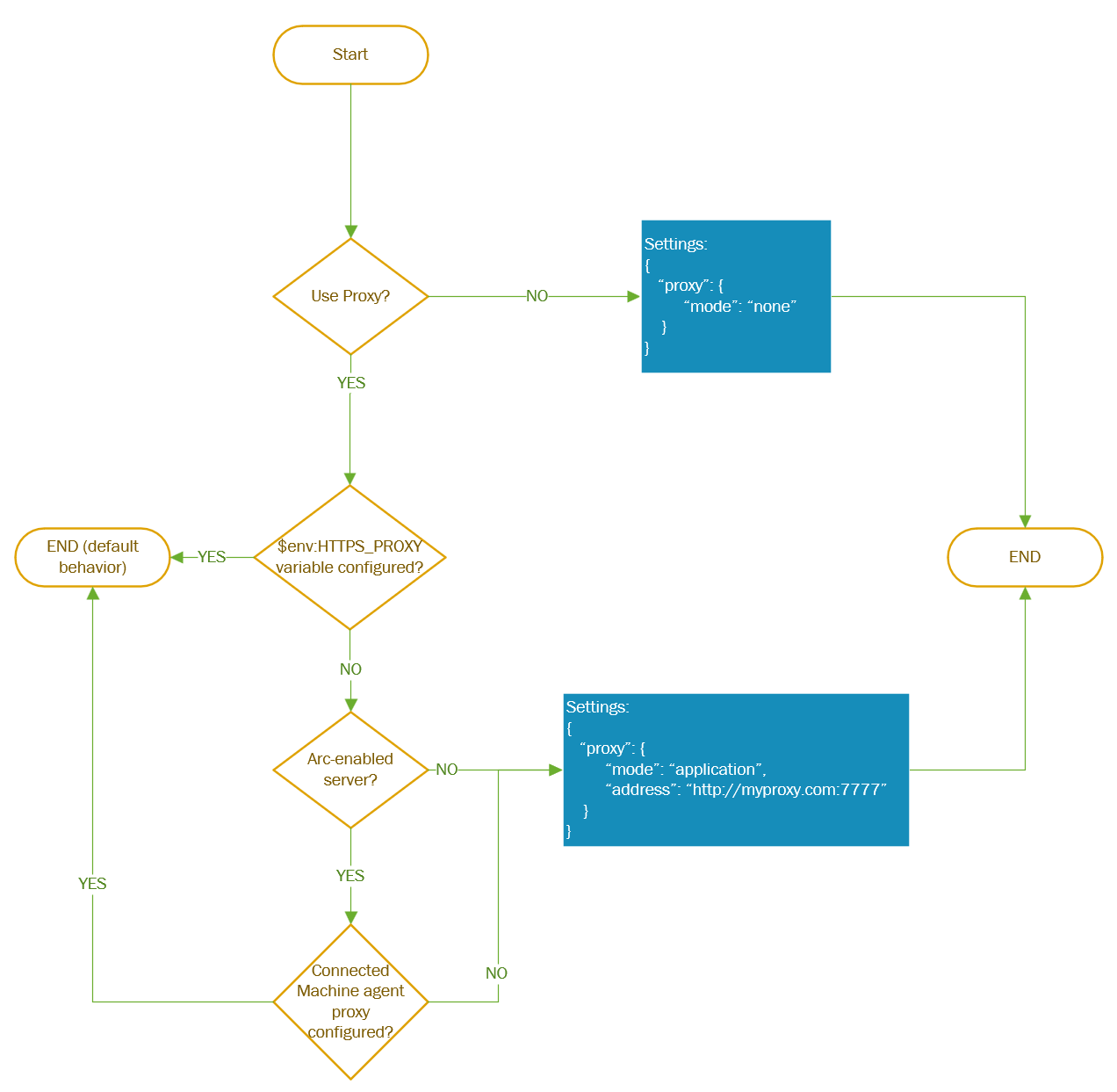
Po określeniu wartości parametrów
Settingspodaj te inne parametry podczas wdrażania agenta AdminCenter. Użyj poleceń programu PowerShell, jak pokazano w poniższym przykładzie:
$wacPort = "6516"
$settings = @{"port" = $wacPort; "proxy" = @{"mode" = "application"; "address" = "http://[address]:[port]";}}
New-AzConnectedMachineExtension -Name AdminCenter -ExtensionType AdminCenter -Publisher Microsoft.AdminCenter -ResourceGroupName <resource-group-name> -MachineName <arc-server-name> -Location <arc-server-location> -Setting $settings -SubscriptionId <subscription-id>
Jak to działa
Za pomocą centrum administracyjnego systemu Windows na platformie Azure można nawiązać połączenie z maszyną hybrydową bez konieczności włączania żadnego portu przychodzącego w zaporze. Centrum administracyjne systemu Windows za pośrednictwem agenta usługi Arc jest w stanie bezpiecznie ustanowić połączenie sesji zwrotnego serwera proxy z usługą Azure Arc w sposób wychodzący.
Dla każdej maszyny hybrydowej, którą chcesz zarządzać za pomocą programu Windows Admin Center w witrynie Azure Portal, musisz wdrożyć agenta na każdej maszynie.
Agent komunikuje się z usługą zewnętrzną, która zarządza certyfikatami, dzięki czemu można łatwo nawiązać połączenie z maszyną hybrydową.
Clicking Install performs the following actions:
- Registers the Microsoft.HybridConnectivity resource provider on your subscription. Dostawca zasobów hostuje serwer proxy używany do komunikacji z serwerem z obsługą Arc.
- Deploys an Azure endpoint resource on top of your Arc-enabled resource that enables a reverse proxy connection on the specified port. Jest to po prostu zasób logiczny na platformie Azure i nie wdraża niczego na samym serwerze.
- Instaluje agenta programu Windows Admin Center na maszynie hybrydowej z prawidłowym certyfikatem TLS.
Note
Odinstalowanie centrum administracyjnego systemu Windows nie powoduje usunięcia logicznego zasobu punktu końcowego platformy Azure. Jest to przechowywane w przypadku innych środowisk, które mogą korzystać z tego zasobu, takiego jak SSH.
Clicking Connect performs the following actions:
- The Azure portal asks the Microsoft.HybridConnectivity resource provider for access to the Arc-enabled server.
- Dostawca zasobów komunikuje się z serwerem proxy SNI warstwy 4 w celu ustanowienia krótkotrwałego dostępu specyficznego dla sesji do serwera z obsługą usługi Arc na porcie Centrum administracyjnego systemu Windows.
- Generowany jest unikatowy krótkotrwały adres URL, a połączenie z centrum administracyjnym systemu Windows jest ustanawiane w witrynie Azure Portal.
Połączenie z usługą Windows Admin Center jest szyfrowane od końca do końca, a zakończenie SSL odbywa się na maszynie hybrydowej.
Automatyzowanie wdrażania programu Windows Admin Center przy użyciu programu PowerShell
Wdrożenie programu Windows Admin Center można zautomatyzować w witrynie Azure Portal przy użyciu tego przykładowego skryptu programu PowerShell.
$location = "<location_of_hybrid_machine>"
$machineName = "<name_of_hybrid_machine>"
$resourceGroup = "<resource_group>"
$subscription = "<subscription_id>"
$port = "6516"
$portint = 6516
#Deploy Windows Admin Center
$Setting = @{"port" = $port; "proxy" = @{"mode" = "application"; "address" = "http://[address]:[port]";}} #proxy configuration is optional
New-AzConnectedMachineExtension -Name "AdminCenter" -ResourceGroupName $resourceGroup -MachineName $machineName -Location $location -Publisher "Microsoft.AdminCenter" -Settings $Setting -ExtensionType "AdminCenter" -SubscriptionId $subscription
#Allow connectivity
$putPayload = "{'properties': {'type': 'default'}}"
Invoke-AzRestMethod -Method PUT -Uri "https://management.azure.com/subscriptions/${subscription}/resourceGroups/${resourceGroup}/providers/Microsoft.HybridCompute/machines/${machineName}/providers/Microsoft.HybridConnectivity/endpoints/default?api-version=2023-03-15" -Payload $putPayload
$patch = @{ "properties" = @{ "serviceName" = "WAC"; "port" = $portint}}
$patchPayload = ConvertTo-Json $patch
Invoke-AzRestMethod -Method PUT -Path /subscriptions/${subscription}/resourceGroups/${resourceGroup}/providers/Microsoft.HybridCompute/machines/${machineName}/providers/Microsoft.HybridConnectivity/endpoints/default/serviceconfigurations/WAC?api-version=2023-03-15 -Payload $patchPayload
Troubleshooting
Poniżej przedstawiono kilka wskazówek, które warto wypróbować, jeśli coś nie działa. Aby uzyskać ogólne informacje dotyczące rozwiązywania problemów z centrum administracyjnym systemu Windows (nie dotyczy to platformy Azure), zobacz Troubleshooting Windows Admin Center.
Nie udało się nawiązać połączenia: "Nie znaleziono punktu końcowego 404".
- Wersja 1.36 i 1.35 agenta połączonej maszyny platformy Azure (agent usługi Arc) przerywa połączenie z centrum administracyjnym systemu Windows. This has been fixed in later versions of the Arc agent (1.37+) This can be downloaded here.
Nie udało się nawiązać połączenia
Uruchom ponownie usługę HIMDS.
Połącz się z serwerem za pomocą RDP.
Otwórz program PowerShell jako administrator i uruchom polecenie:
Restart-Service -Name himds
Sprawdź, czy wersja rozszerzenia to 0.0.0.169 lub nowsza.
- Przejdź do obszaru "Rozszerzenia"
- Sprawdź, czy wersja rozszerzenia "AdminCenter" to 0.0.0.169 lub nowsza
- Jeśli nie, odinstaluj rozszerzenie i zainstaluj je ponownie
Upewnij się, że na maszynie jest uruchomiona usługa Windows Admin Center.
- Połącz się z serwerem za pomocą RDP.
- Otwórz menedżera zadań (Ctrl+Shift+Esc) i przejdź do Services.
- Upewnij się, że ServerManagementGateway/Windows Admin Center jest uruchomiona.
- Jeśli usługa nie jest uruchomiona, uruchom usługę.
Sprawdź, czy port jest włączony dla sesji reverse proxy.
Połącz się z serwerem za pomocą RDP.
Otwórz program PowerShell jako administrator i uruchom polecenie:
azcmagent config listTo powinno zwrócić listę portów z ustawień incomingconnections.ports (wersja zapoznawcza), które są aktywne do połączeń z Azure. Upewnij się, że port, na którym zainstalowano program Windows Admin Center, znajduje się na tej liście. Na przykład jeśli na porcie 443 zainstalowano centrum administracyjne systemu Windows, wynik będzie:
Local configuration setting incomingconnections.ports (preview): 443W przypadku, gdy nie znajduje się na tej liście, uruchom
azcmagent config set incomingconnections.ports <port>Jeśli używasz innego środowiska (takiego jak SSH) przy użyciu tego rozwiązania, możesz określić wiele portów rozdzielonych przecinkami.
Upewnij się, że masz łączność wychodzącą z wymaganymi portami
- Maszyna hybrydowa powinna mieć łączność wychodzącą z następującymi punktami końcowymi:
-
*.wac.azure.com,*.waconazure.comlub WindowsAdminCenter ServiceTag pas.windows.net*.servicebus.windows.net
-
- Maszyna hybrydowa powinna mieć łączność wychodzącą z następującymi punktami końcowymi:
Jedno z narzędzi Centrum administracyjnego systemu Windows nie jest ładowane lub powoduje błąd
Przejdź do dowolnego innego narzędzia w Centrum administracyjnym systemu Windows i wróć do narzędzia, które nie jest ładowane.
Jeśli żadne inne narzędzie nie jest ładowane, może wystąpić problem z łącznością sieciową. Spróbuj zamknąć ostrze, a następnie ponownie nawiązać połączenie. Jeśli to nie zadziała, otwórz bilet pomocy technicznej.
Nie można zainstalować rozszerzenia Windows Admin Center
Double-check to make sure that the hybrid machine meets the requirements.
Upewnij się, że ruch wychodzący do Centrum administracyjnego systemu Windows jest dozwolony na maszynie hybrydowej
Przetestuj łączność, uruchamiając następujące polecenie przy użyciu programu PowerShell wewnątrz maszyny wirtualnej:
Invoke-RestMethod -Method GET -Uri https://<your_region>.service.waconazure.comMicrosoft Certificate and DNS service for Windows Admin Center in the Azure Portal
Jeśli zezwalasz na cały ruch wychodzący i występuje błąd z powyższego polecenia, sprawdź, czy nie ma reguł zapory blokujących połączenie.
Jeśli nic nie wydaje się nieprawidłowe, a program Windows Admin Center nadal nie zostanie zainstalowany, otwórz wniosek o pomoc techniczną z następującymi informacjami:
Dzienniki z witryny Azure Portal. Windows Admin Center logs can be found under Settings>Extensions>AdminCenter>View Detailed Status.
Rejestruje się na maszynie hybrydowej. Uruchom następujące polecenie programu PowerShell i udostępnij wynikowy plik .zip.
azcmagent logsŚledzenie sieci, jeśli jest to konieczne. Dane śledzenia sieci mogą zawierać dane klienta i poufne szczegóły zabezpieczeń, takie jak hasła, dlatego zalecamy przejrzenie śladu i usunięcie wszelkich poufnych szczegółów przed ich udostępnieniem.
Known issues
- Tryb incognito przeglądarki Chrome nie jest obsługiwany.
- Aplikacja komputerowa Azure Portal nie jest obsługiwana.
- Szczegółowe komunikaty o błędach dla połączeń, które zakończyły się niepowodzeniem, nie są jeszcze dostępne.
- Od 1 listopada 2024 r. niektórzy istniejący klienci nie mogą używać Centrum administracyjnego systemu Windows dla usługi Azure Arc.
- Od 1 listopada 2024 r. niektórzy klienci nie mogą zainstalować ani używać centrum administracyjnego systemu Windows dla usługi Azure Arc, nawet przy odpowiednim zaświadczaniach licencyjnych.
Często zadawane pytania
Znajdź odpowiedzi na często zadawane pytania dotyczące korzystania z usługi Windows Admin Center na platformie Azure.
Ile kosztuje korzystanie z usługi Windows Admin Center?
Nie ma żadnych kosztów związanych z korzystaniem z centrum administracyjnego systemu Windows w witrynie Azure Portal.
Czy mogę zarządzać maszynami wirtualnymi uruchomionymi na moim serwerze przy użyciu Centrum administracyjnego systemu Windows?
Rolę Hyper-V można zainstalować przy użyciu rozszerzenia Role i funkcje. Po zainstalowaniu odśwież przeglądarkę, a w centrum administracyjnym systemu Windows zostaną wyświetlone rozszerzenia Maszyny wirtualnej i przełącznika.
Jakie serwery można zarządzać przy użyciu tego rozszerzenia?
Możesz korzystać z możliwości zarządzania systemem Windows Server 2016 i nowszymi wersjami z włączoną obsługą usługi Arc. Możesz również użyć programu Windows Admin Center na platformie Azure do zarządzania lokalnymi zasobami w Azure.
Jak usługa Windows Admin Center obsługuje zabezpieczenia?
Ruch z witryny Azure Portal do centrum administracyjnego systemu Windows jest szyfrowany kompleksowo. Serwer z obsługą usługi Arc jest zarządzany przy użyciu programu PowerShell i usługi WMI za pośrednictwem usługi WinRM.
Czy potrzebuję portu przychodzącego do korzystania z Centrum administracyjnego systemu Windows?
Do korzystania z programu Windows Admin Center nie jest wymagane żadne połączenie przychodzące.
Dlaczego należy utworzyć regułę portu wychodzącego?
Reguła portu wychodzącego jest wymagana dla usługi utworzonej do komunikowania się z serwerem. Nasza usługa bezpłatnie wystawia certyfikat dla Centrum Administracyjnego Windows na Twoje potrzeby. Ta usługa gwarantuje, że zawsze można nawiązać połączenie z wystąpieniem Windows Admin Center z poziomu portalu Azure, utrzymując aktualność certyfikatu WAC.
Ponadto uzyskiwanie dostępu do Windows Admin Center z platformy Azure nie wymaga portu przychodzącego; konieczna jest jedynie wychodząca łączność za pośrednictwem rozwiązania z zastosowaniem serwera proxy wstecznego. Te reguły dotyczące ruchu wychodzącego są wymagane do nawiązania połączenia.
Jak znaleźć port używany do instalacji programu Windows Admin Center?
Aby sprawdzić wartość ustawienia rejestru SmePort:
- Połącz się z serwerem przez RDP
- Open the Registry Editor
- Przejdź do
\HKEY_LOCAL_MACHINE\SOFTWARE\Microsoft\ServerManagementGatewayklucza - Odczytywanie wartości
SmePortw celu znalezienia używanego portu
Czy mogę zainstalować rozszerzenie na maszynie wirtualnej przy użyciu programu PowerShell lub interfejsu wiersza polecenia platformy Azure?
Tak, aby zainstalować rozszerzenie przy użyciu interfejsu wiersza polecenia platformy Azure, uruchom następujące polecenie w wierszu polecenia:
az connectedmachine extension create
Rozszerzenie można również zainstalować przy użyciu programu PowerShell. Dowiedz się więcej o tym, jak zautomatyzować wdrażanie usługi Windows Admin Center przy użyciu programu PowerShell.
Mam już zainstalowane centrum administracyjne systemu Windows na serwerze Arc. Czy mogę uzyskać do niego dostęp z portalu?
Yes. Możesz wykonać te same kroki opisane w tym dokumencie.
Warning
Włączenie tej funkcji spowoduje zastąpienie istniejącego wystąpienia programu Windows Admin Center i usunięcie możliwości zarządzania innymi maszynami. Wcześniej wdrożone wystąpienie programu Windows Admin Center nie będzie już użyteczne. Proszę nie robić tego, jeśli używasz swojej instancji Centrum administracyjnego do zarządzania wieloma serwerami.
Next steps
- Dowiedz się więcej o Windows Admin Center
- Dowiedz się więcej na temat zarządzania serwerami za pomocą Windows Admin Center
- Learn about Azure Arc